Stable Diffusion을 어느 정도 사용해 보셨으면 느끼셨을 거예요. 생각하는 이미지가 있는데 생각보다 고정이 쉽게 안 되는 것을요. 이럴 때 사용하는 뭔가 새로운 것을 찾게 되죠. 모델을 바꾸거나 아니면 다른 AI 그림 생성 툴을 이용해 볼 수도 있지요. SD는 Lora를 이용하면 고정적인 이미지를 만들기가 쉬워집니다.
*출처 : https://rentry.org/2chAI_LoRA_Dreambooth_guide_english#what-is-lora
1. LoRa의 개념
위 출처에 있는 LoRa를 바탕으로 설명해 드립니다. LoRA(Low-rank Adaptation for Fast Text-to-Image Diffusion Fine-tuning)는 Stable Diffusion 의 *.ckpt, *.safetensor로 되어 있는 모델과 같은 방식인데요.
- DreamBooth 방식보다 2배 빠릅니다.
- 작은 출력 파일 크기 (ckpt 4~6기가, safetensor가 1~2기가 정도에 비하면 많아야 350메가, 보통 150메가 이하이고 적은 것은 10메가도 안되네요.)
- 일반 모델에서 잘 조정되지 않는 부분은 로라를 통해 더 확실하게 조정할 수 있습니다.
최소 요구 사항: NVidia 비디오 카드, 6GB 이상의 VRAM.
2. LoRa의 설치
마찬가지로 LoRa는 여러 사이트에서 다운받을 수 있는데요. 허깅페이스 또는 유명한 ci***.com 이 있는데 성인채널이라서 자세한 언급은 안 할게요. 구글링 하시면 금방 나옵니다. 저는 허깅페이스에 있는 LoRa로 예시를 들겠습니다. https://huggingface.co/에 들어와서 검색창에 LoRa라고 입력하시고 검색하시면 여러 LoRa들이 보일 겁니다. 그 중에 한 가지를 선택해 보겠습니다. 이 LoRA는 한복에 특화되어 있는 Lora입니다. 적용하면 한복을 입고 나온다고 하니 한번 설치해 보겠습니다. Files and versions 탭을 눌러서 들어가면 다운가능한 파일들이 보입니다. 그중에 확장자. safetensors라고 된 파일을 눌러서 다운로드하여 줍니다.
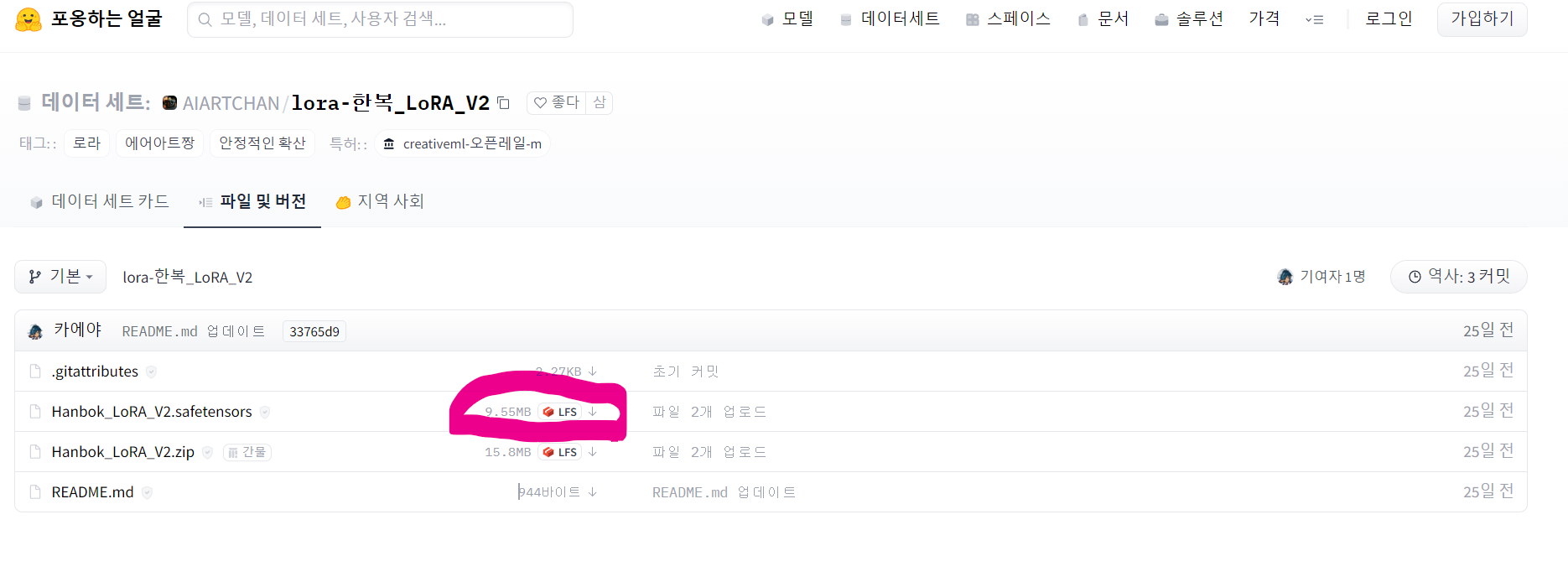
다운로드한 파일은 Stable-Diffusion-webui > models > Lora 폴더에 넣어주시면 됩니다.
3. SD에서 LoRa 실행하기
적용방법은 Generate 밑에 월광 화투패를 클릭하면 Lora 탭이 있습니다. 거기서 방금 다운로드한 hanbok 로라를 눌러줍니다. 그러면 자동으로 <lora:hanbok_LoRA_v2:1> 형태로 프롬프트에 들어옵니다. 여기서 <lora: >는 로라를 사용하겠다는 말이고, hanbok_LoRA_v2는 로라의 파일명입니다. 그리고 바로 :1은 가중치인데 더 효과를 높게 주려면 1.2, 1.5 정도 주면 됩니다. 로라가 제대로 적용됐는지 확인하는 방법은 가중치를 2.0 이상으로 주면 화면이 깨집니다. 제대로 로라가 적용이 안되었다면 아무 변화가 없습니다.
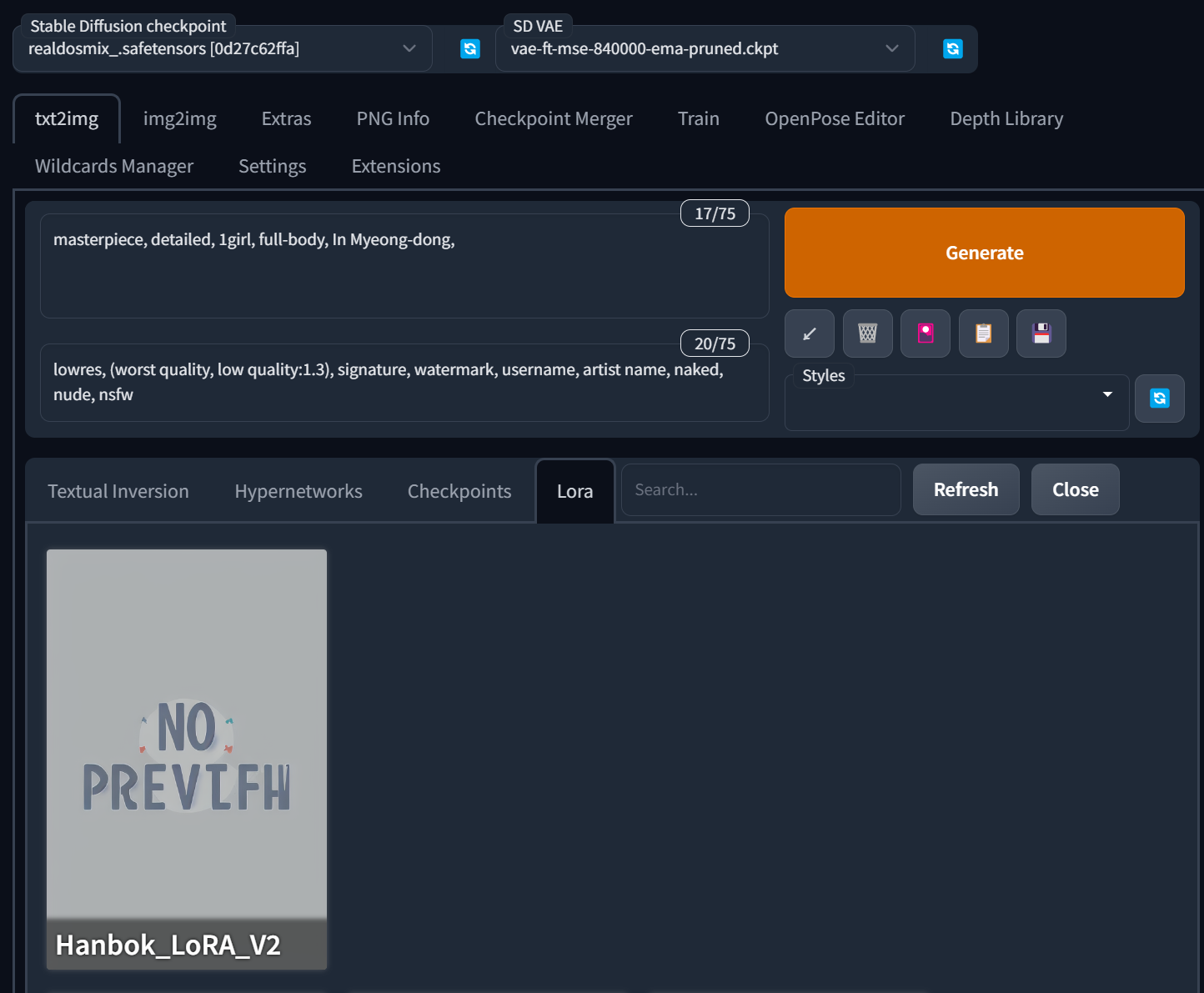
 |
 |
같은 seed로 한복 Lora 적용시킨 화면입니다. 원래 복장이 더 이뻐보이는 건 아쉽네요.
이전글 :
2023.03.08 - [[TIP] Stable Diffusion] - [SD. TIP] Stable Diffusion prompt 기본 운용
[SD. TIP] Stable Diffusion prompt 기본 운용
이 글은 이제 막 Stable Diffusion 접하였거나 설치까지 다했는데 도저히 어떤 Prompt를 써야 할지 모르겠거나 하시는 분들을 위한 글입니다. *Stable Diffusion = SD 1. 가장 앞에 있는 단어가 가장 중요한 key
doobam.zumi100.com
'[TIP] Stable Diffusion' 카테고리의 다른 글
| Lookbook research with AI (0) | 2023.03.21 |
|---|---|
| [SD. TIP] Dynamic Thresholding 으로 고퀄리티를 뽑아보자 (2) | 2023.03.16 |
| [SD. TIP] Stable Diffusion prompt 기본 운용 (0) | 2023.03.08 |
| [SD. TIP] Wildcard 설정으로 랜덤하게 생성하기 (0) | 2023.03.01 |
| Stable Diffusion 설치 방법 (초보기준) (0) | 2023.02.27 |




댓글